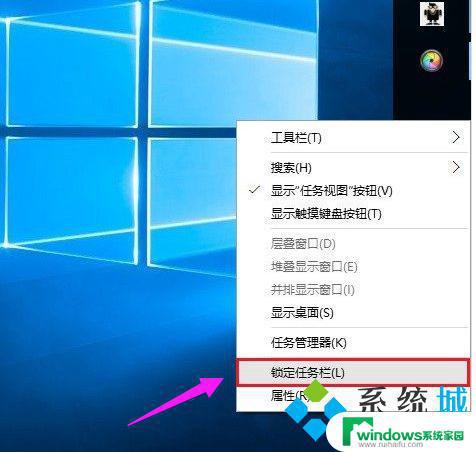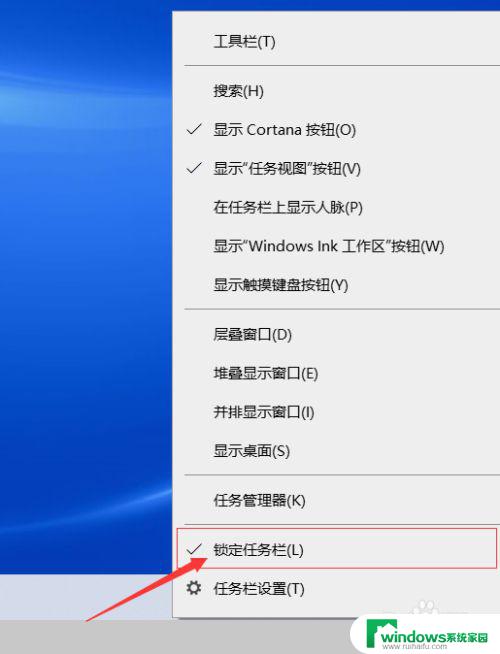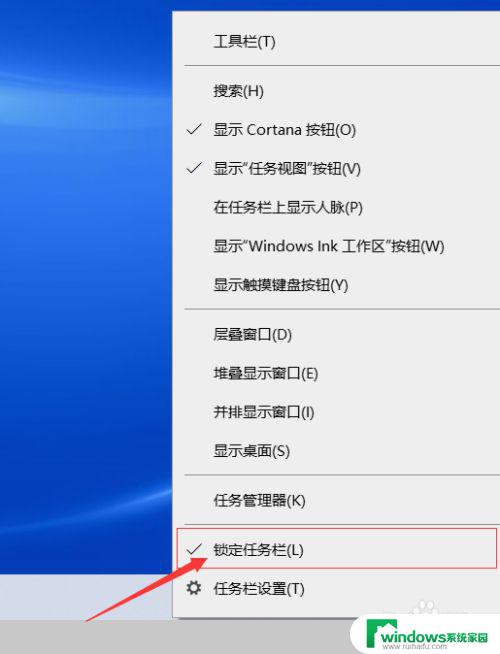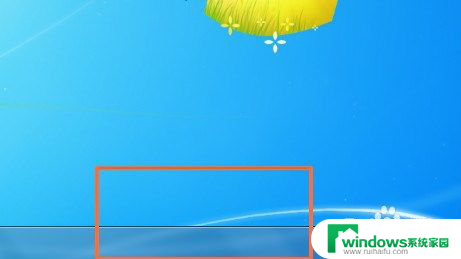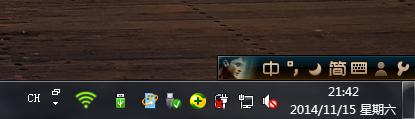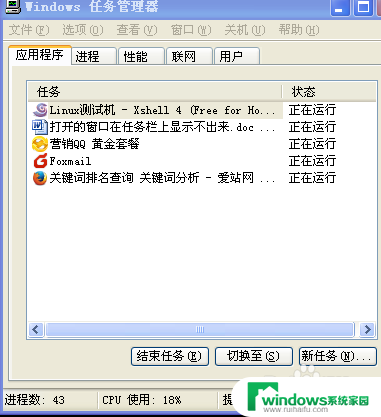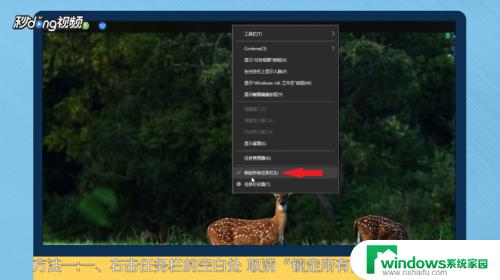怎么把任务栏从右边移到下面?最简易的方法!
怎么把任务栏从右边移到下面,任务栏是我们电脑屏幕上最常用的工具之一,它提供了快速访问程序和系统功能的便捷方式,有时候我们可能会感觉任务栏位于屏幕的右边位置不太方便。是否有办法将任务栏移动到屏幕的下方呢?答案是肯定的。在本文中我们将介绍一些简单的方法来实现这一操作,让您的任务栏更加符合个人使用习惯,提高工作效率。无论您是电脑新手还是经验丰富的用户,都可以轻松地完成这一设置。让我们一起来探索下如何将任务栏从右边移到下面吧!
方法如下:
1.首先把你的鼠标箭头放到你的任务栏上,然后右键点击你的鼠标。弹出一个菜单,选择菜单中的最后面一个选项【属性】字样的按钮。
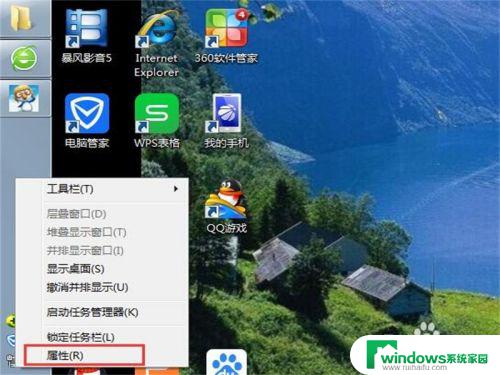
2. 然后弹出任务栏的菜单属性页面,选择第一项【任务栏】。
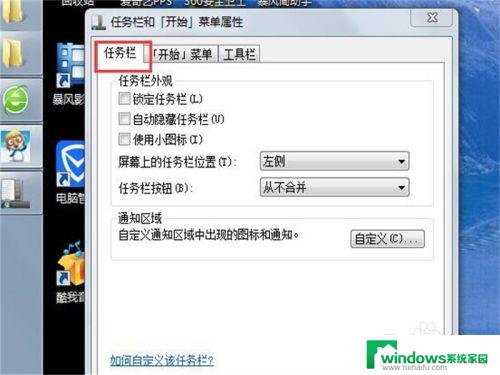
3. 然后在【屏幕上的任务栏位置】后面有个倒三角,点击。
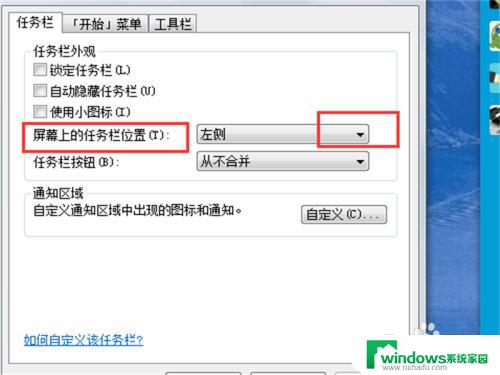
4.然后弹出一个小的下拉菜单,选择【底部】字样的按钮。
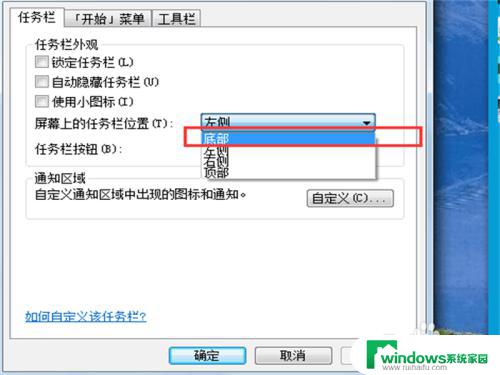
5.选择完以后,再点击右下角的【应用】字样按钮。
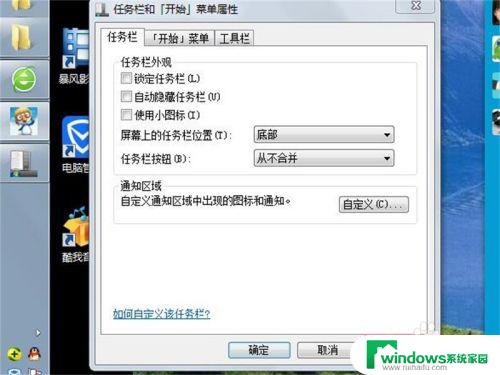
6. 最后点击【确定】,你的任务栏位置就从屏幕的左侧变到了屏幕的下方了。如图所示。
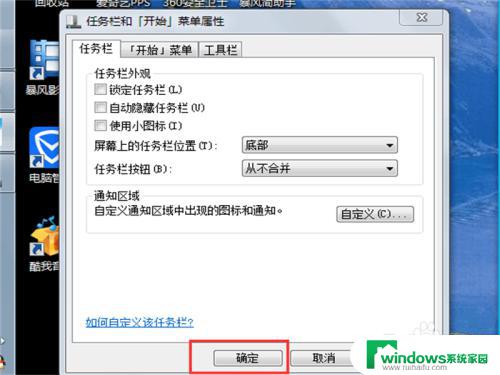
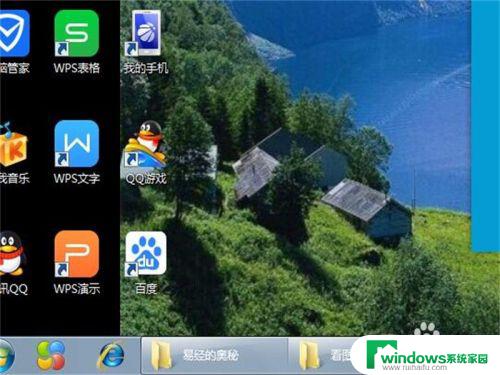
以上就是将任务栏从右侧移到下方的方法,如果您遇到此类问题,请按照此方法解决,希望这篇文章能够帮助到您。